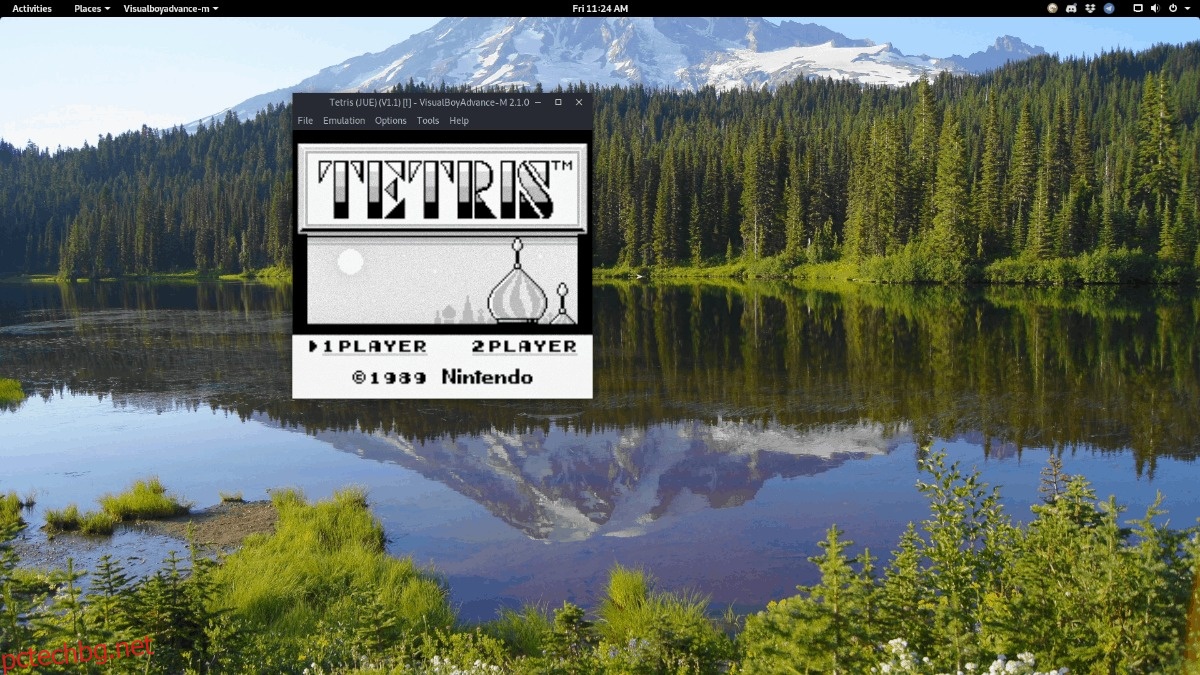Инструментът VisualBoy Advance Emulation е най-добрият шанс, който потребителите на Linux имат да играят игри на Nintendo Gameboy. Той поддържа цялото семейство ръчни игрови конзоли Gameboy, като оригиналния Gameboy, Gameboy Color и Gameboy Advance. Той също така поддържа хардуера за eReader, който Nintendo направи за GBA, и ще работи, при условие че имате подходящите връзки. Ето как да го накарате да стартира и Nintendo Gameboy игри на Linux.
Забележка: wdzwdz по никакъв начин не насърчава и не одобрява незаконното изтегляне или разпространение на ROM файлове за Visualboy Advance. Ако искате да играете игри на Nintendo Gameboy с Visualboy Advance, моля, използвайте вашите собствени ROM файлове за игри, които сте архивирали на вашия компютър, законно.
Съдържание
Инсталирайте VisualBoy Advance
Инсталирането на програмата за емулатор VisualBoy Advance на Linux е много лесно, тъй като програмата има основна поддръжка на всички популярни операционни системи Linux там. В този раздел от ръководството ще разгледаме как да инсталираме този емулатор на Ubuntu, Debian, Arch Linux, Fedora и OpenSUSE. Отворете прозорец на терминала и следвайте инструкциите, които съответстват на операционната система, която използвате.
Забележка: VisualBoy Advance има поддръжка за повечето Linux операционни системи и е най-добрият избор за емулация на Nintendo Gameboy в Linux. Ако обаче не можете да го накарате да работи, помислете за използването на емулатора mGBA като алтернатива.
Ubuntu
VisualBoy е достъпен за потребителите на Ubuntu в основните софтуерни източници (Universe). Уверете се, че сте активирали Universe, след което използвайте инструмента за мениджър на пакети Apt, за да заредите най-новата версия на VBA на вашия компютър с Linux.
sudo add-apt-repository universe sudo apt install visualboyadvance
Debian
Потребителите на Debian ще имат лесно време да инсталират програмата за емулация на VBA, тъй като тя е в централното софтуерно хранилище. За да го получите във вашата настройка на Debian, въведете командата Apt-get по-долу във вашата терминална сесия.
sudo apt-get install visualboyadvance
Arch Linux
Потребителите на Arch Linux имат достъп до VisualBoy Advance, благодарение на AUR. За да накарате емулатора да работи, отворете терминал и следвайте инструкциите стъпка по стъпка по-долу.
Стъпка 1: Използвайте мениджъра на опаковки Pacman, за да инсталирате инструмента Git и Base-devel.
sudo pacman -S base-devel git
Стъпка 2: Стартирайте git клонинг и вземете най-новия VBAM пакет от AUR.
git clone https://aur.archlinux.org/vbam-git.git
Стъпка 3: Преместете прозореца на терминала в папката vbam-git с компактдиск.
cd vbam-git
Стъпка 4: Компилирайте пакета и го инсталирайте на Arch Linux с makepkg. Имайте предвид, че ако компилацията се провали, трябва да проверите дали зависимостите не могат да се инсталират. Информация за зависимостта за пакета Vbam-git AUR можете да намерите тук.
makepkg -sri
Fedora
Fedora няма Visualboy в основните софтуерни източници. За щастие все още ще можете да го използвате, ако настроите източника на несвободен софтуер RPM Fusion.
За да активирате RPM Fusion Non-free, отворете прозорец на терминала и направете следното с DNF.
Забележка: променете X с номера на изданието на Fedora Linux, който използвате.
sudo dnf install https://download1.rpmfusion.org/nonfree/fedora/rpmfusion-nonfree-release-X.noarch.rpm -y
Когато RPM Fusion стартира и работи, можете да инсталирате програмата за емулация Virtualboy с:
sudo dnf install visualboyadvance-m
OpenSUSE
За съжаление няма официален пакет за Visualboy Advance на OpenSUSE. Изходният код обаче се компилира бързо, а инсталационният инструмент дори има скрипт за автоматична инсталация на зависимост, който работи със SUSE! За да създадете изходния код, отворете терминал и изпълнете командите по-долу.
cd ~ && mkdir src && cd src git clone https://github.com/visualboyadvance-m/visualboyadvance-m.git cd visualboyadvance-m ./installdeps
mkdir build && cd build cmake .. make -j`nproc`
Игра на Gameboy игри на Linux
Много емулатори на игрови конзоли поддържат само един тип система. С Visualboy Advance той поддържа три отделни. И така, в този раздел на статията ще разбием накратко как можете да използвате трите конзоли, които емулаторът поддържа (GB Classic, GB Color и GB Advance).
Gameboy Classic
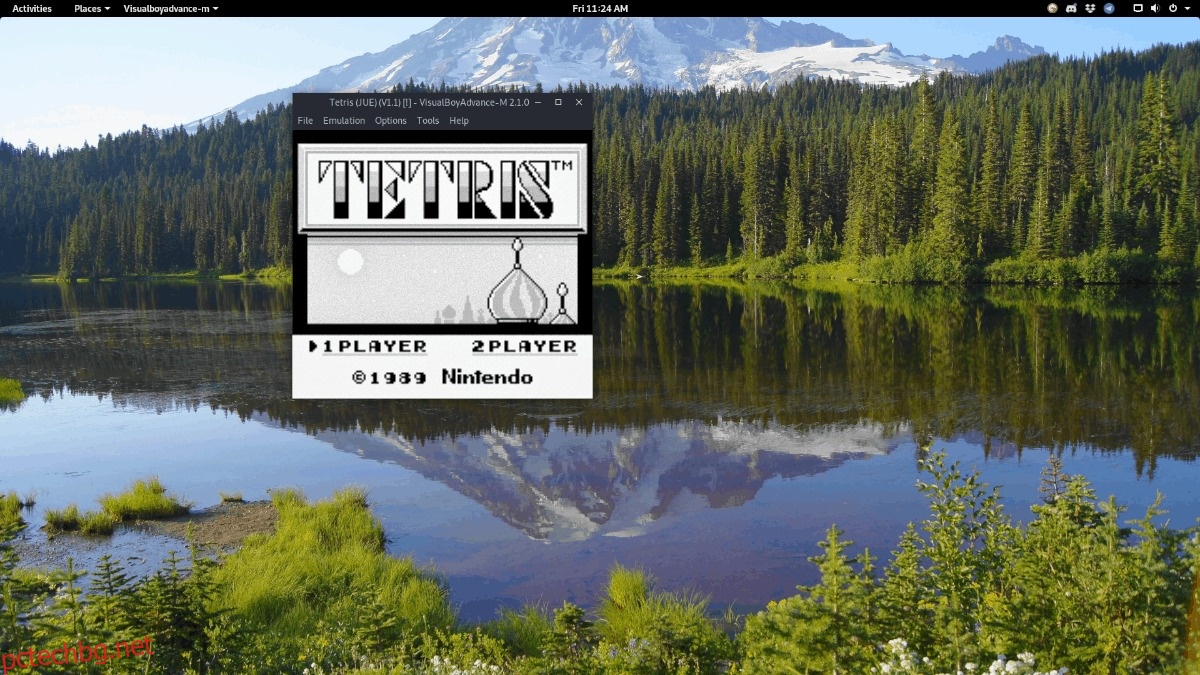
За да играете Gameboy Classic, щракнете върху „Файл“, след това изберете бутона „Open GB“ и потърсете вашия Gameboy Classic ROM. Трябва незабавно да стартира вашата игра Gameboy Classic, докато изберете ROM файла.
Цвят на Gameboy
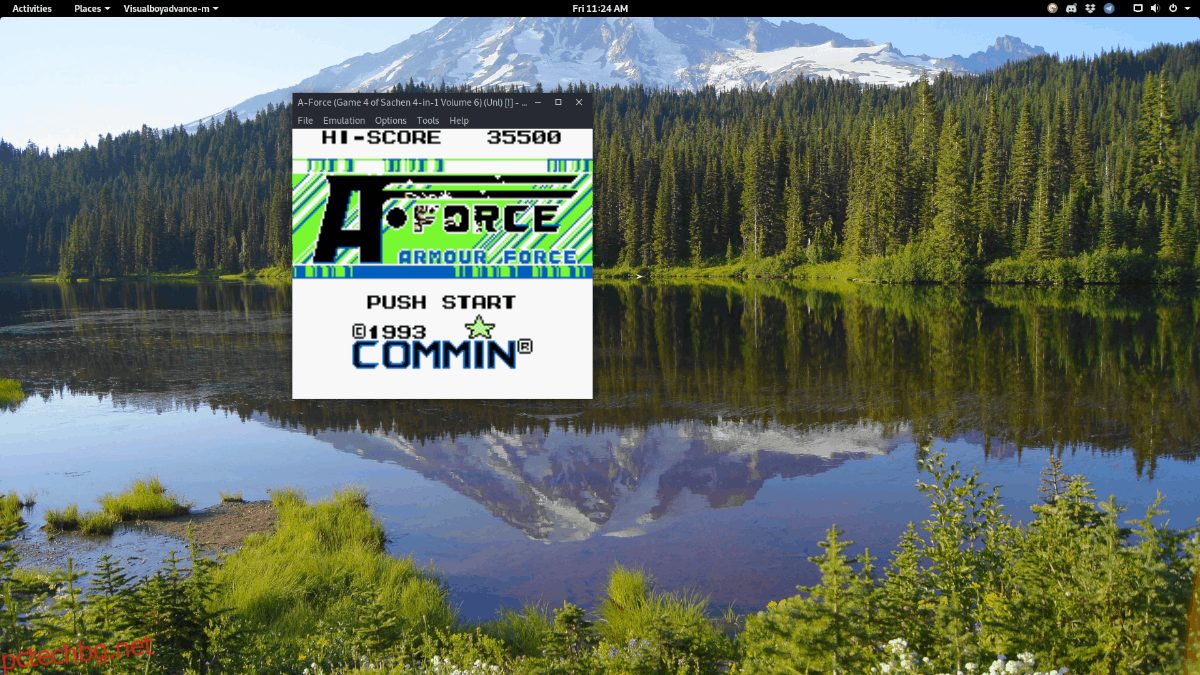
Искате да играете някои игри Gameboy Color? Просто изберете „Файл“, щракнете върху бутона „Отвори GBC“ и използвайте файловия браузър, за да намерите ROM файла на Gameboy Color.
С зареден GBC ROM файл, Visualboy ще започне да играе вашата игра Gameboy Color.
Gameboy Advance
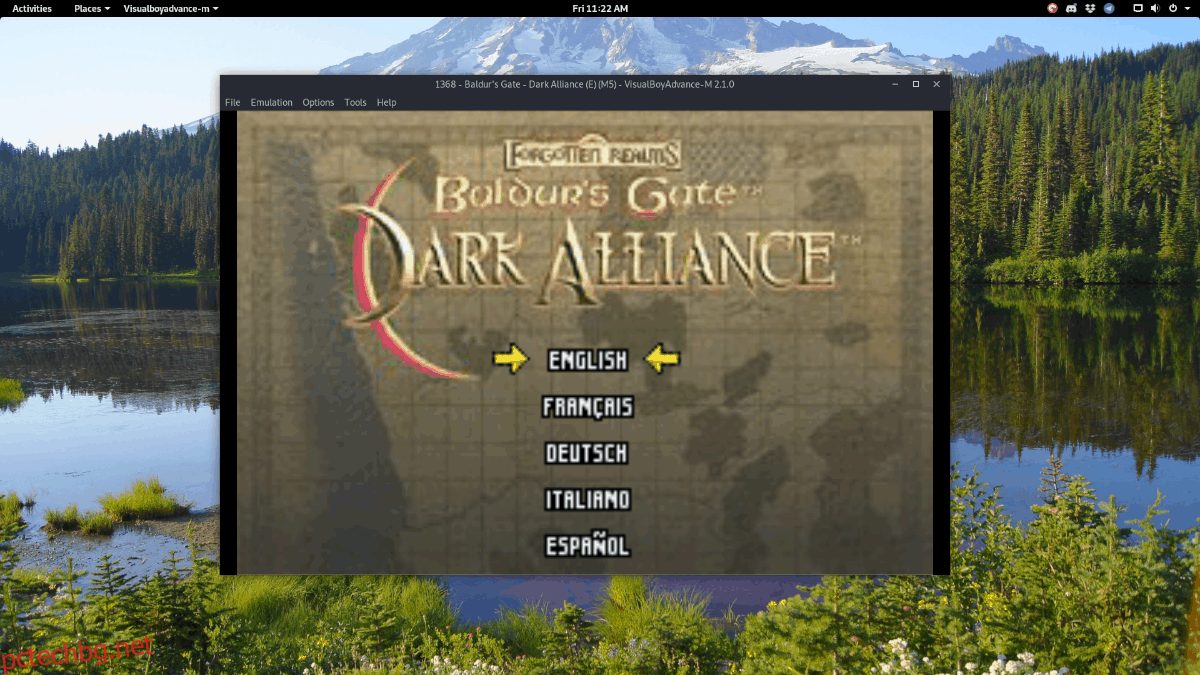
Тези, които искат да играят Gameboy Advance, могат да направят това, като щракнат върху „Файл“, след което изберат опцията „отворено“ меню в горната част. След като щракнете върху опцията „отвори“, използвайте файловия браузър и изберете Gameboy Advance ROM във файловия браузър, за да играете играта.
Конфигурирайте контролер
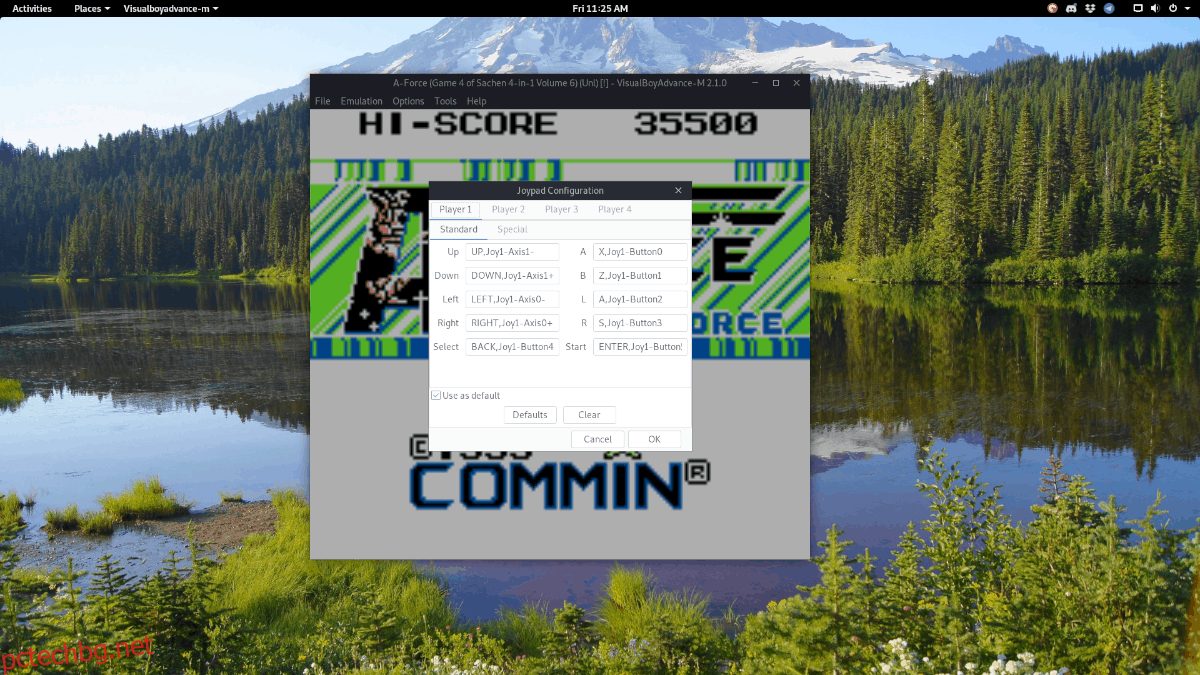
Семейството игри на Gameboy подражават добре, но не се чувстват удобно да играят с клавиатурата, така че вероятно ще искате да настроите USB контролер, който да използвате. За да настроите контролер, щракнете върху менюто „Опции“ във VBA. След това маркирайте менюто „Вход“ и щракнете върху опцията за подменю „конфигуриране“ вътре.
След като изберете опцията „конфигуриране“, ще се появи прозорец за картографиране на контролера, който можете да използвате, за да настроите своя USB контролер ръчно.
Графични опции
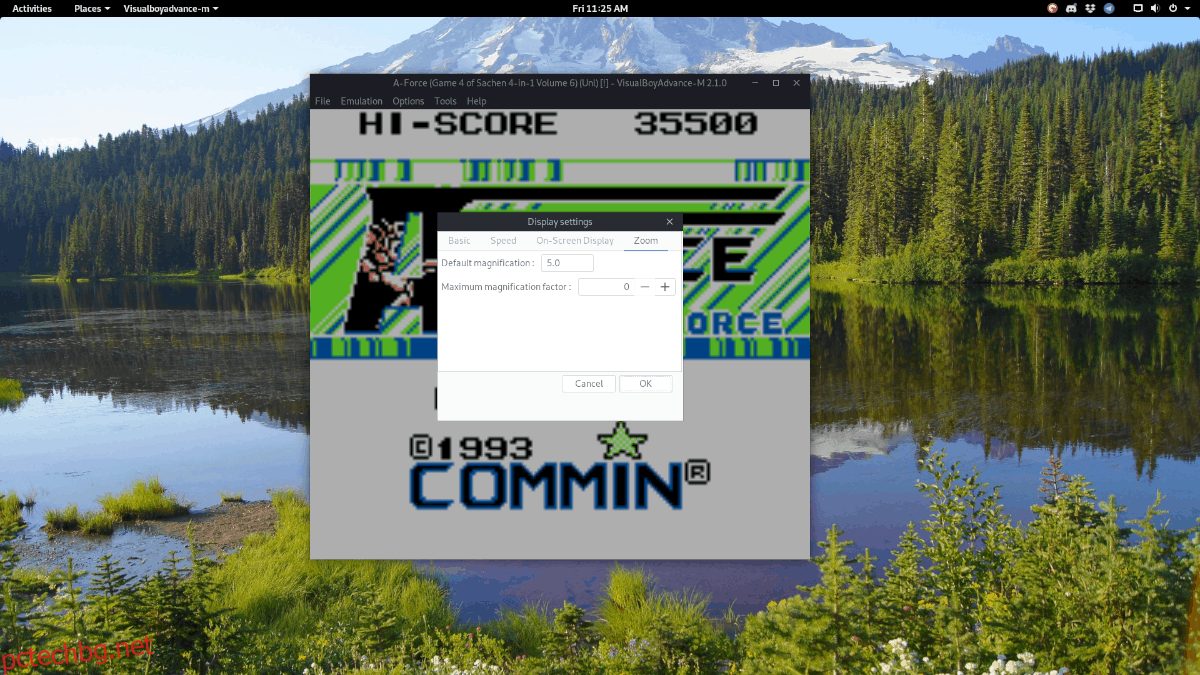
Игрите на Gameboy имат изключително малка разделителна способност, а графичните настройки по подразбиране са ужасни за игра на игри на цял екран. За щастие, VBA има отличен набор от настройки на дисплея, който е много лесен за настройка.
За да получите достъп до графичните настройки, щракнете върху „Опции“, след това „Видео“, след което конфигурирайте за достъп до видео опциите за емулатора. Резолюцията се променя в раздела „Мащабиране“ чрез увеличаване на настройките за увеличение.
Записване/зареждане
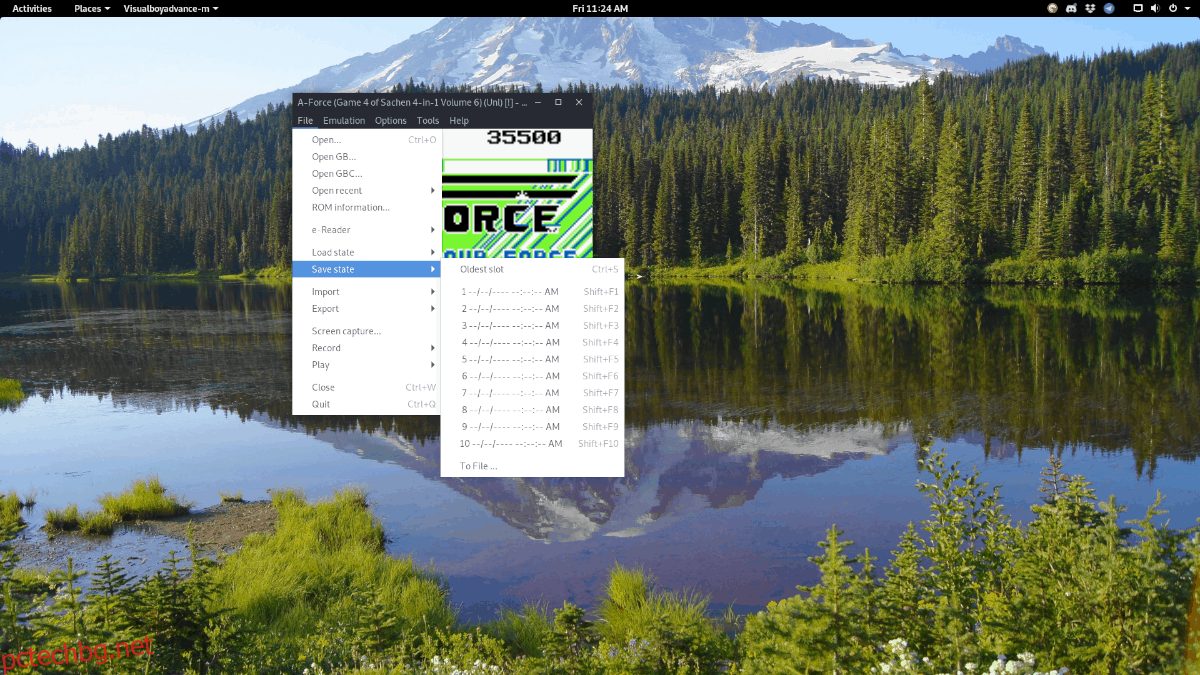
Играете игра на Gameboy и трябва да запазите напредъка си? Изберете „Файл“, след това „Запазване на състоянието“, за да запазите играта си. За да заредите предишна игра, щракнете върху „Файл“, след това върху опцията „Състояние на зареждане“. Като алтернатива натиснете Shift + F1 – F10 за бързо записване и F1 – F10 за бързо зареждане.
Инструментите за емулация са доста страхотни и не сте ограничени само да играете игри Nintendo Gameboy на Linux. Има инструменти, които ви позволяват да играете игри за PlayStation 2, Nintendo DS Games, Sony PSP Games и Atari Games на Linux.